【Lightning Launcher】複数のデスクトップを切り替えて使うことも可能
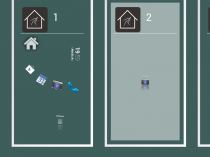
「Lightning Launcher」は、多くのホームアプリで採用されている左右ドラッグによるページ切り替えではなく、自由に広げられるデスクトップをスクロールさせて使う方式が特徴だが、複数のデスクトップを作成して切り替えて使うことも可能だ。
通常版ではデスクトップの数は5つに固定されているが、有料版の「Lightning Launcher eXtreme」では、1~100個の間で自由に追加・削除できる。
デスクトップの切り替えは、画面の左右スワイプなどの操作に割り当てられる。通常の画面スクロールによる擬似的なページ切り替えとは違い、最後のページからさらに先のページに進もうとすると最初のページに切り替わるループ構造を実現可能だ。
スワイプ操作が認識されてから切り替えが発生するので、ドラッグに連動してページめくりエフェクトが発生する一般的なホームアプリとは少し使用感が異なるが、一定距離ドラッグすればページが切り替わることには変わりないので、操作性で大きく見劣りすることはないはずだ。
さらに、Lightning Launcherでは、特定のデスクトップを表示するショートカットを作成することも可能だ。複数のデスクトップの同じ位置にショートカットを配置しておけば、タブ切り替えのような感覚で利用することもできる。
ショートカットは他のアプリから呼び出すこともできるので、サブランチャー系のアプリに登録しておけば、他のアプリを使っている状態から素早く目的の機能が並んだ画面にアクセスすることができるようになるぞ。
・Lightning Launcher – Google Play の Android アプリ
・Lightning Launcher – 日本語 – Google Play の Android アプリ
・Lightning Launcher eXtreme – Google Play の Android アプリ
スワイプなどの操作でデスクトップを切り替えるようにするには、デスクトップのロングタップメニューの「Lightningをカスタマイズ」→「設定」→「一般」→「動作設定」に進もう。
割り当てる動作の選択画面で「前のデスクトップ」や「次のデスクトップ」を選択すればいいぞ。
「一般」の設定画面では、デスクトップ切り替え時のアニメーションも変更できる。
「表示するデスクトップを選択」を割り当てた操作を実行した場合は、このようなデスクトップ選択画面が表示され、選択したデスクトップに移動するぞ。
ショートカットからデスクトップを切り替え
特定のデスクトップへと切り替えるショートカットを設置するには、切り替え先にしたい画面を表示した状態で、「追加」→「ショートカット」の「Lightning Desktop bookmark」を選択。
作成されたショートカットは、作成した時点で表示していた箇所へと移動するブックマークになっている。よって、作成直後の場所でタップしても何も起こらない。ロングタップメニューの「位置」→「別のデスクトップに移動」や「デスクトップにコピー」で、設置したいデスクトップに移動しよう。
サブランチャーなどの外部アプリに「Lightning Desktop bookmark」のショートカットを設置しようとした場合は、デスクトップの選択画面が表示される。選択したデスクトップの、ブックマーク作成時点で最後に表示していた位置へジャンプするショートカットが作成されるぞ。
なお、ショートカットの「Lightning Action」では、「前のデスクトップ」や「次のデスクトップ」、「表示するデスクトップを選択」などの動作を実行するショートカットも作成可能だ。「指定されたデスクトップ・位置を表示」は、Lightning Launcher上でもデスクトップの選択画面が表示される以外は、「Lightning Desktop bookmark」と同じだ。
関連記事

【Lightning Launcher eXtreme】デスクトップは100個まで増やせて壁紙も個別設定可能

【Lightning Launcher eXtreme】有料版ではカスタマイズしたデスクトップをロック画面として使える

【Lightning Launcher】画面やアイテムのフリックに様々な動作を割り当てられるジェスチャ機能

【Lightning Launcher】項目ごとに大きさや角度などをカスタマイズすることも可能

自由度の高いホームアプリ「Lightning Launcher」にスワイプアクションが追加されページ切り替えも可能に

【Llama活用】変数を使えば一つのショートカットで機能の有効・無効の切り替え動作を実現可能

アプリを素早く切り替えるには軽快に動作するタスクスイッチャー「PreHome」を使うと便利だゾ

カスタマイズ性抜群な「Lightning Launcher」を導入しよう

いつでも通知欄から文字入力アプリを切り替えられる「IMEスイッチャー」
2014年01月30日20時42分 公開 | カテゴリー: カスタマイズ | キーワード:アプリ | Short URL
ツイート
最新記事
- 肩に乗せるだけで音に包まれる!ウェアラブルネックスピーカー!
- 枕の下に置くピロースピーカー!Bluetooth接続でスマホから音楽を流しながら寝れる!
- 腕に巻いて使えるウェアラブルスピーカー!IPX6防水で急な雨にも安心!
- ミニモバイルバッテリーの新定番!折りたたみ式のLightningコネクター搭載!
- コネクター搭載の3in1モバイルバッテリー!iPhoneもAndroidもおまかせ!
- ケーブル不要でiPhoneもApple Watchも!5000mAhの大容量モバイルバッテリー!
- TSAロック付きスーツケースベルト! 頑丈なロックフックで安心な旅行を!
- 4in1の大容量モバイルバッテリー!スマホもタブレットもゲーム機も!
- 10000mAh大容量ワイヤレスモバイルバッテリー!Apple Watchの充電も出来る!
- コンパクトな手のひらサイズ。だけど、かなりタフ!どこでも使えるバックハンガー!
- ダンボールを挿すだけ!持ち運び出来るダンボールストッカー!
- コンパクトで高品質なケーブル!6in1のユニークデザインなケーブル!
- 洗練されたシンプルなボディバッグ!自由で快適な背負い心地!
- リラックスして座りやすい座椅子!回転するのでパソコンや読書等に最適!
- ゆったりくつろげる、至福の時間!肘つき座椅子!
- 究極進化、三刀流座椅子!ソファの座り心地みたいな回転座椅子!
- 磁力で自分でまとまる!フラット平形タイプのUSB-Cケーブル!
- 首と肩がホッとする枕!首肩温め機能でじんわり温まる!
- USB-Cケーブルだけで使える!アイリスオーヤマ製の27インチモニター!
- 15000mAh大容量モバイルバッテリー!ケーブル内蔵&プラグ付き!
- iPad専用磁気充電式タッチペン!ワイヤレス充電可能なスタイラスペン!
- 寒い季節には欠かせないアイテム!ドリンクを温められるカップウォーマー!
- ワンタッチで飲み物を温められる!デスクで使うのに最適!
- 柔らかい感触!心地良いさわり心地の充電式カイロ!
- 3in1防災対策の充電式カイロ!寒い季節を心地よく、あたたかく過ごそう!
- つけたら2秒ですぐ暖かい!2個セットの充電式カイロ!
- 左の手のひらにフィット!操作しやすいのせ心地のトラックボールワイヤレスマウス!
- 大容量収納可能なビジネスリュック!充実のポケット数!
- 通勤が快適な薄型なのに大容量!ノートパソコンも安全に収納!
- シンプルで洗練されたデザイン!どんな服装にも似合うビジネスリュック!

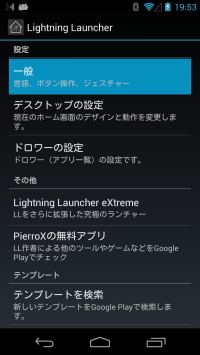
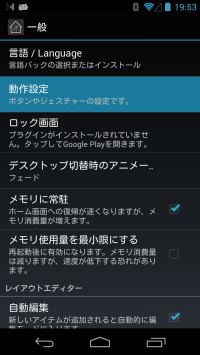
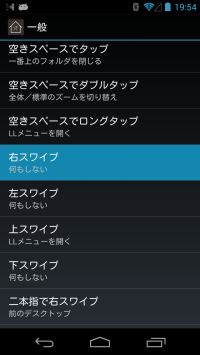
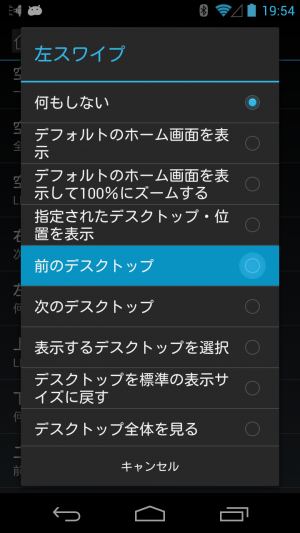
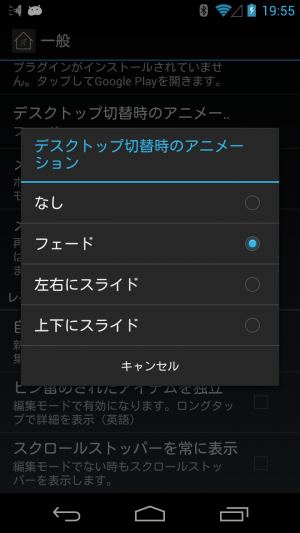
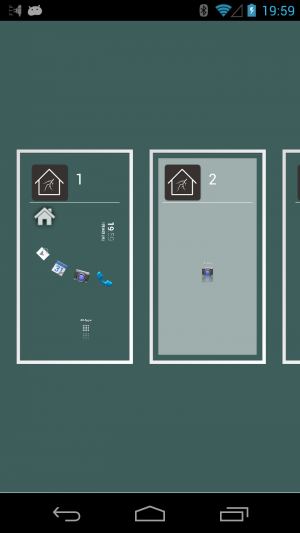
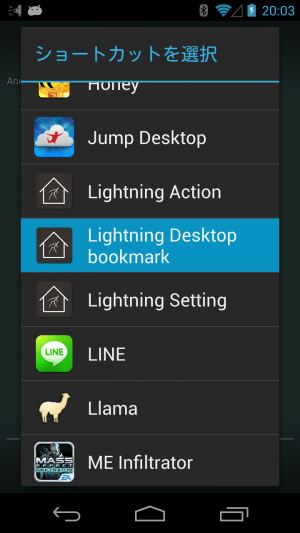
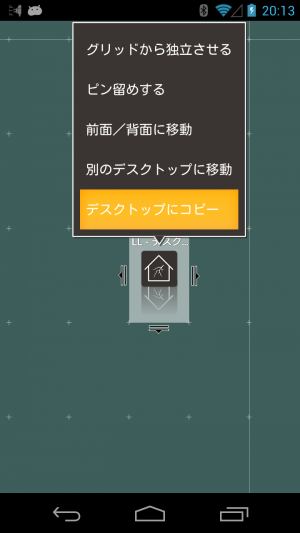
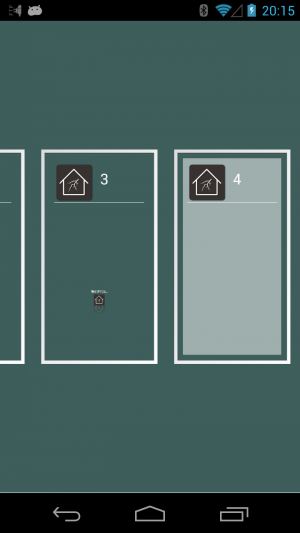
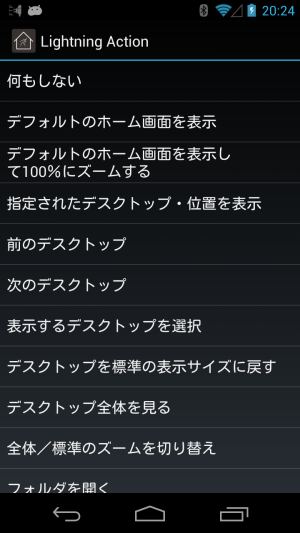
 【まとめ】Fireタブレットをさらに楽しめる必携アプリ
【まとめ】Fireタブレットをさらに楽しめる必携アプリ まとめ買いがお得なアプリストア専用「Amazonコイン」
まとめ買いがお得なアプリストア専用「Amazonコイン」 Amazonプライムはドコモやauならクレカ無しでも利用可能!
Amazonプライムはドコモやauならクレカ無しでも利用可能! グラフィック性能は2倍以上!新旧「Fire HD 10」の処理性能をベンチマーク比較
グラフィック性能は2倍以上!新旧「Fire HD 10」の処理性能をベンチマーク比較 Amazonプライム会費がギフト券だけでも支払い可能に!(ただし無料体験不可)
Amazonプライム会費がギフト券だけでも支払い可能に!(ただし無料体験不可) 【特集】開発者でない人でも役立つ機能が満載!!USBデバッグ接続を徹底活用せよ
【特集】開発者でない人でも役立つ機能が満載!!USBデバッグ接続を徹底活用せよ ダイソーの「積み重ね整理棚」はFireタブレットを枕の上に固定するのに最適!
ダイソーの「積み重ね整理棚」はFireタブレットを枕の上に固定するのに最適! かわいいキャラが憂鬱な気分を癒してくれるパズルゲーム特集
かわいいキャラが憂鬱な気分を癒してくれるパズルゲーム特集 2000円を切るスマート赤外線リモコンで家電をスマートホーム化!!
2000円を切るスマート赤外線リモコンで家電をスマートホーム化!! ポイント還元付きでお得なAmazonギフト券のチャージタイプ
ポイント還元付きでお得なAmazonギフト券のチャージタイプ FireタブレットでYouTubeを見るなら「NewPipe」
FireタブレットでYouTubeを見るなら「NewPipe」 8コア2GHzに高速化したAmazon「Fire HD 10」の新モデルが登場!
8コア2GHzに高速化したAmazon「Fire HD 10」の新モデルが登場! Amazon開発者アカウントを作成してAlexaスキルを自作しよう
Amazon開発者アカウントを作成してAlexaスキルを自作しよう Amazon「Fire HD 8」タブレットにNewモデルが登場!
Amazon「Fire HD 8」タブレットにNewモデルが登場! Google Playは課金アイテムを買うのを躊躇っていると100円引きにしてくれる!?
Google Playは課金アイテムを買うのを躊躇っていると100円引きにしてくれる!?
あんスマソーシャルアカウント